Ae粒子插件出現紅叉怎麼辦 Particular插件的安裝與使用教學課程
- PHPz原創
- 2024-09-02 10:06:471310瀏覽
在使用Adobe After Effects進行影片特效製作時,粒子插件Particular無疑是增強視覺效果的一大利器。然而,有時我們可能會遇到這個問題:在匯入或使用Particular插件時,插件圖示上出現了一個紅叉,這意味著插件未能正常載入或運行。面對這個問題,許多新手可能會感到困惑和無從下手。本篇將針對「Ae粒子插件出現紅叉怎麼辦」這個問題,提供詳細的解決方案,並輔以Particular插件的安裝、使用教程,幫助您快速解決問題,並充分發揮這款插件的潛力。
在使用Ae粒子插件時,您可能會遇到令人沮喪的紅叉問題。此問題常見於缺少所需的元件或外掛程式配置不當。要解決此問題,php小編百草總結了以下步驟,從診斷問題到提供可能的解決方案。本文將詳細介紹導致紅叉問題的原因,並引導您完成排除故障和解決問題的過程。
1、檢查插件版本
首先,當Ae粒子插件出現紅叉的時候,我們需要檢查插件的版本是否與當前的After Effects版本相容。因為有些外掛只支援特定的After Effects版本,如果選擇了錯誤的外掛版本,就會導致紅叉出現的情況。因此,我們可以先去官網或其他可靠的網站下載最新的插件版本,然後再安裝使用。 2.檢查素材格式 其次,當Ae粒子插件出現紅叉的時候,我們還需要檢查素材的格式是否正確。因為有些素材格式可能不支援Ae粒子插件,例如非常老舊的AVI格式,或是高壓縮比的MP4格式等等。所以,我們可以將素材轉換為Ae粒子插件所支援的格式,像是MOV、FLV、WMV等等,然後再進行處理。 3.檢查顯示卡驅動 除此之外,當Ae粒子插件出現紅叉的時候,我們還需要檢查顯示卡驅動是否已經更新到最新版本。因為Ae粒子插件需要使用GPU加速來提高渲染速度和效率,如果顯示卡驅動過舊或不相容,就會導致出現紅叉的情況。所以,我們可以前往顯卡官網下載最新的驅動程序,然後進行更新。 4.調整插件參數 最後,當Ae粒子插件出現紅叉的時候,我們也可以嘗試調整插件的參數來解決問題。因為有些插件的參數設定非常複雜,如果設定不當就會導致紅叉出現的情況。所以,我們可以參考插件的說明文件或教學課程,逐步調整參數,直到達到最佳效果為止。綜上所述,當Ae粒子插件出現紅叉的時候,我們可以從多個角度進行分析和解決。首先,檢查插件版本是否與目前的After Effects版本相容;其次,檢查素材的格式是否正確;第三,檢查顯示卡驅動是否已更新到最新版本;最後,嘗試調整插件的參數來解決問題。透過以上的方法,相信大家都能夠輕鬆解決Ae粒子插件出現紅叉的問題。二、Particular插件的安裝教學例如你下好了一些外置插件,要把外置插件安裝到你AE軟體所在的碟的「Plug-ins」檔案裡面,這個「Plug-ins」就是存放AE效果和外置插件的一個目錄。這裡我是將AE安裝到C盤裡了,具體安裝步驟請看下圖。





 安裝完成後,重新開啟AE軟體,在右邊的「效果與預設」視窗瀏覽你所安裝的插件。如果你想知道安裝好的插件能不能正常使用,就新建一個合成,再建一個純色層,把它放到純色層中,合成窗口出現“對角線”交叉線說明這個插件還沒有註冊,需要註冊後才可以完全地使用它。
安裝完成後,重新開啟AE軟體,在右邊的「效果與預設」視窗瀏覽你所安裝的插件。如果你想知道安裝好的插件能不能正常使用,就新建一個合成,再建一個純色層,把它放到純色層中,合成窗口出現“對角線”交叉線說明這個插件還沒有註冊,需要註冊後才可以完全地使用它。

一般你下載的插件檔案裡面都會包有註冊碼,找到對應的效果註冊碼填進去。這裡我以Particular粒子插件為例,說明註冊步驟。


接著說下腳本的安裝方法。其實腳本的安裝方法和插件的安裝方法一樣,只不過存放的檔案目錄不同。 AE腳本要安裝在「Scripts」檔案下才生效,跟第一步驟大致相同。不同的是把複製來的檔案貼到「Scripts」檔案裡。

我們該如何查看已安裝好的腳本檔案呢?一種方法是在「Scripts」檔案裡查看,而另一種方法是開啟AE軟體,在「檔案-腳本」中可查看你安裝的腳本檔案。

還有一些插件和腳本是透過安裝軟體來安裝的。這裡我就不對那些做解釋了,總得來說,你要創作驚豔的作品,外置插件是必不可少要使用到,腳本也一樣。懂得安裝AE插件和腳本,會讓你重新發現AE的魅力所在,強大之處。
安裝完Particular外掛程式後,您已經準備好要探索這個強大的粒子效果工具了。為了讓您能夠快速上手並充分發揮其潛力,我們特別準備了這份使用教學。接下來,我們將帶您了解基礎設置,掌握關鍵技巧,幫助您輕鬆創作出獨特的粒子動畫。
三、Particular插件的使用教學
1、在新建好的合成中,我們右鍵新建一個純色固態層。

2、我們可以點進去色塊,修改一種顏色,也可以用吸管吸取。我們現在預設即可。

3、我們開啟視圖面板中的效果與預設。

4、效果太多的話,覺得不好找,我們可以在這裡直接輸入名稱。

5.直接拖曳拖曳到圖層即可。
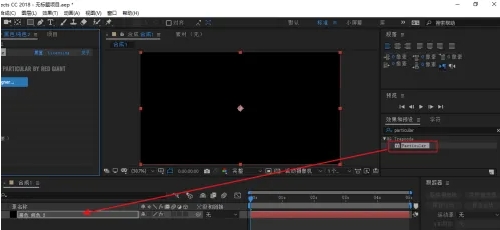 透過本篇的講解,相信您已經對如何解決Ae粒子插件出現紅叉的問題有了清晰的認識,並掌握了Particular插件的基本安裝使用方法。儘管在插件使用過程中可能會遇到一些問題和挑戰,但只要按照正確的方法和步驟進行操作,這些問題都能妥善解決。希望本教學能為您的After Effects學習之旅提供有力的幫助,讓您在影片特效製作中更加得心應手。
透過本篇的講解,相信您已經對如何解決Ae粒子插件出現紅叉的問題有了清晰的認識,並掌握了Particular插件的基本安裝使用方法。儘管在插件使用過程中可能會遇到一些問題和挑戰,但只要按照正確的方法和步驟進行操作,這些問題都能妥善解決。希望本教學能為您的After Effects學習之旅提供有力的幫助,讓您在影片特效製作中更加得心應手。以上是Ae粒子插件出現紅叉怎麼辦 Particular插件的安裝與使用教學課程的詳細內容。更多資訊請關注PHP中文網其他相關文章!

